Cómo agregar y cambiar relojes del mundo en el Apple Watch

Cuando configura por primera vez su Apple Watch, puede o no tener algunos relojes mundiales. Puede cambiar los relojes del mundo en su Apple Watch, pero necesitará usar su iPhone para hacerlo.
Agregar, restar y cambiar los relojes mundiales en el Apple Watch parecería bastante intuitivo, pero no es. De hecho, para hacer cualquier cosa con relojes mundiales en su reloj, debe usar la aplicación de reloj de su iPhone.
Aquí está la aplicación Reloj mundial en el reloj de Apple. En este caso, los únicos dos relojes disponibles son Cupertino y Nueva York. Su reloj puede variar.
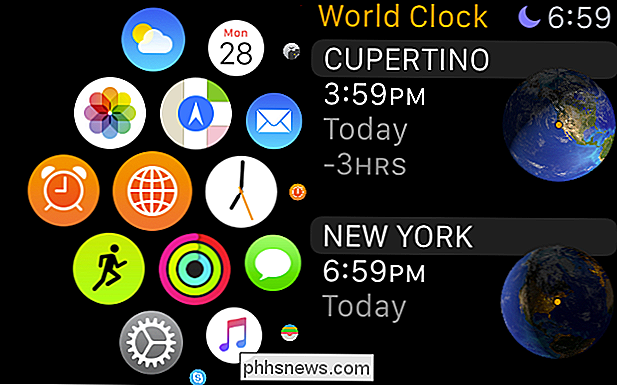
Cambiemos nuestros relojes mundiales para que se reflejen en la aplicación de reloj mundial de Apple Watch.
Primero, abra la aplicación de reloj del iPhone y toque la pestaña Reloj mundial.
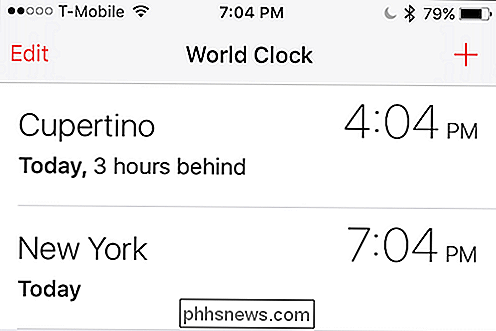
Una vez que haya abierto la configuración del Reloj mundial, toque "Editar" para acceder a sus relojes mundiales. Junto a cada reloj, aparecerá un símbolo "-". Para quitar un reloj, toque ese símbolo.
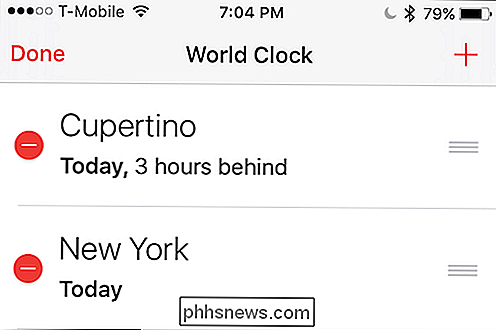
Deberá confirmar sus intenciones tocando el botón "Eliminar" que aparece a la derecha de cada ciudad del reloj mundial. Luego será eliminado.
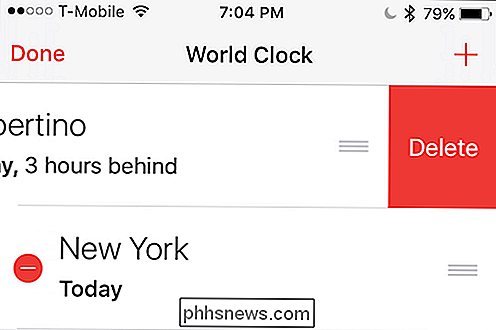
Ahora, toque el símbolo "+" en la esquina superior derecha y podrá elegir su ciudad o ciudades.
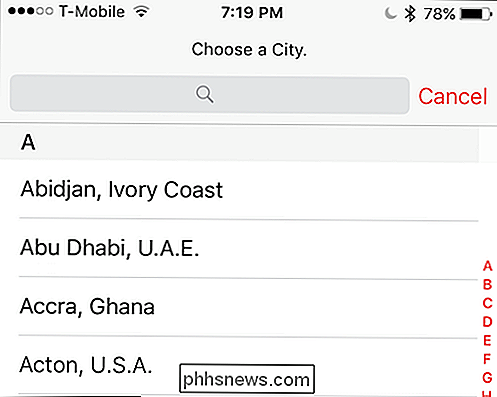
Ahora verá que hemos agregado algunas ciudades más a nuestro mundo relojes en nuestro iPhone.
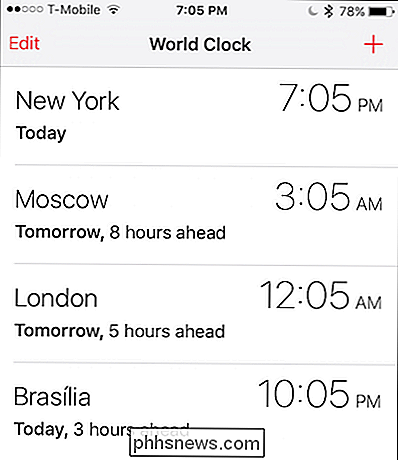
Ahora, volveremos a nuestro Apple Watch, y todos nuestros relojes nuevos se reflejarán en nuestra aplicación Reloj mundial. Por ejemplo, cuando abres Tap Brasília, nos muestra toda la información pertinente sobre esa ciudad.
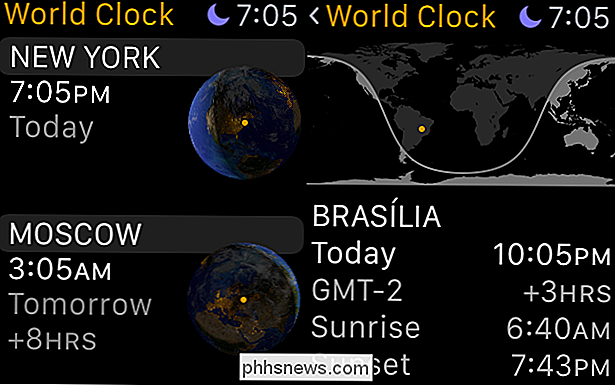
Entonces, ahí lo tienes. Ahora puede agregar las ciudades que desee a su Apple Watch y verificar rápidamente la hora donde sea que esté sin tener que sacar su iPhone (a menos que quiera hacer cambios, por supuesto).

¿Cómo puede hacer que los DVD se vean mejor en su HDTV?
Aunque vivimos en la era del video HD, eso no significa que todos nosotros hayamos actualizado nuestros viejos DVD a contenido HD. Veamos cómo puede mejorar la apariencia del contenido de definición estándar en su televisor de alta definición. Estimado How-To Geek, Finalmente logré obtener una HDTV completa con un nuevo decodificador de cable con capacidad HD y , basado en los comentarios y artículos que leí en HTG nada menos, un Chromecast realmente agradable.

Lo que puede hacer con la aplicación de salud de su iPhone
La aplicación de salud de Apple llegó a iOS 8 y ahora está en todos los iPhone actualizados. Esta aplicación parece simple a primera vista, pero oculta una gran cantidad de datos y funcionalidades avanzadas. La aplicación Health es en realidad la cara visible para el usuario de HealthKit, el intento de Apple de poner todos sus datos de salud en un solo lugar.



